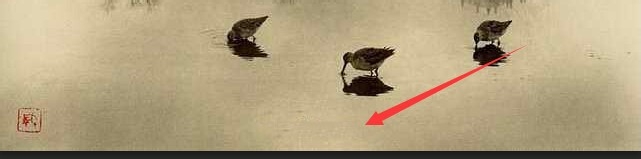1、使用Photoshop打开带有文字水印的图片

2、选择使用“矩形选框工具”
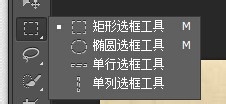
3、用“矩形选框工具”框选图片上的水印文字,选框越小越好
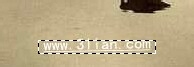
4、按一下键盘上的“Delete键”,删除选区,然后在弹出的对话框里选择“内容识别”选项
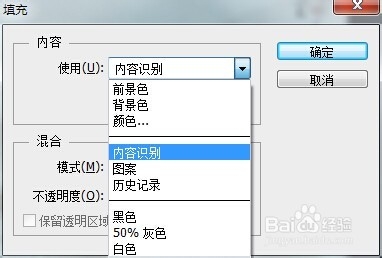
5、然后按住“Ctrl+D”取消选区,这样水印文字就去掉了

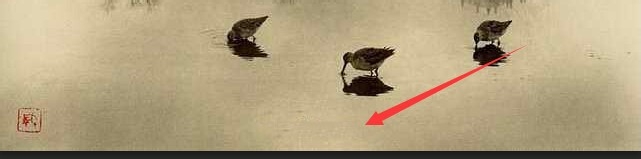
时间:2024-10-12 12:14:33
1、使用Photoshop打开带有文字水印的图片

2、选择使用“矩形选框工具”
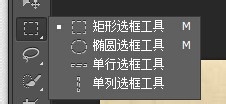
3、用“矩形选框工具”框选图片上的水印文字,选框越小越好
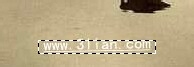
4、按一下键盘上的“Delete键”,删除选区,然后在弹出的对话框里选择“内容识别”选项
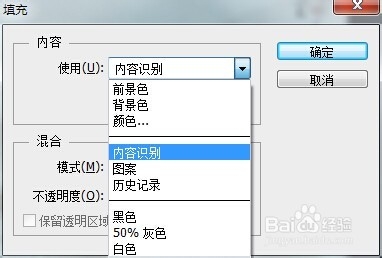
5、然后按住“Ctrl+D”取消选区,这样水印文字就去掉了